Blackberry 7290, 7285 User Manual

BlackBerry Wireless Handheld
版本
用户指南
4.1
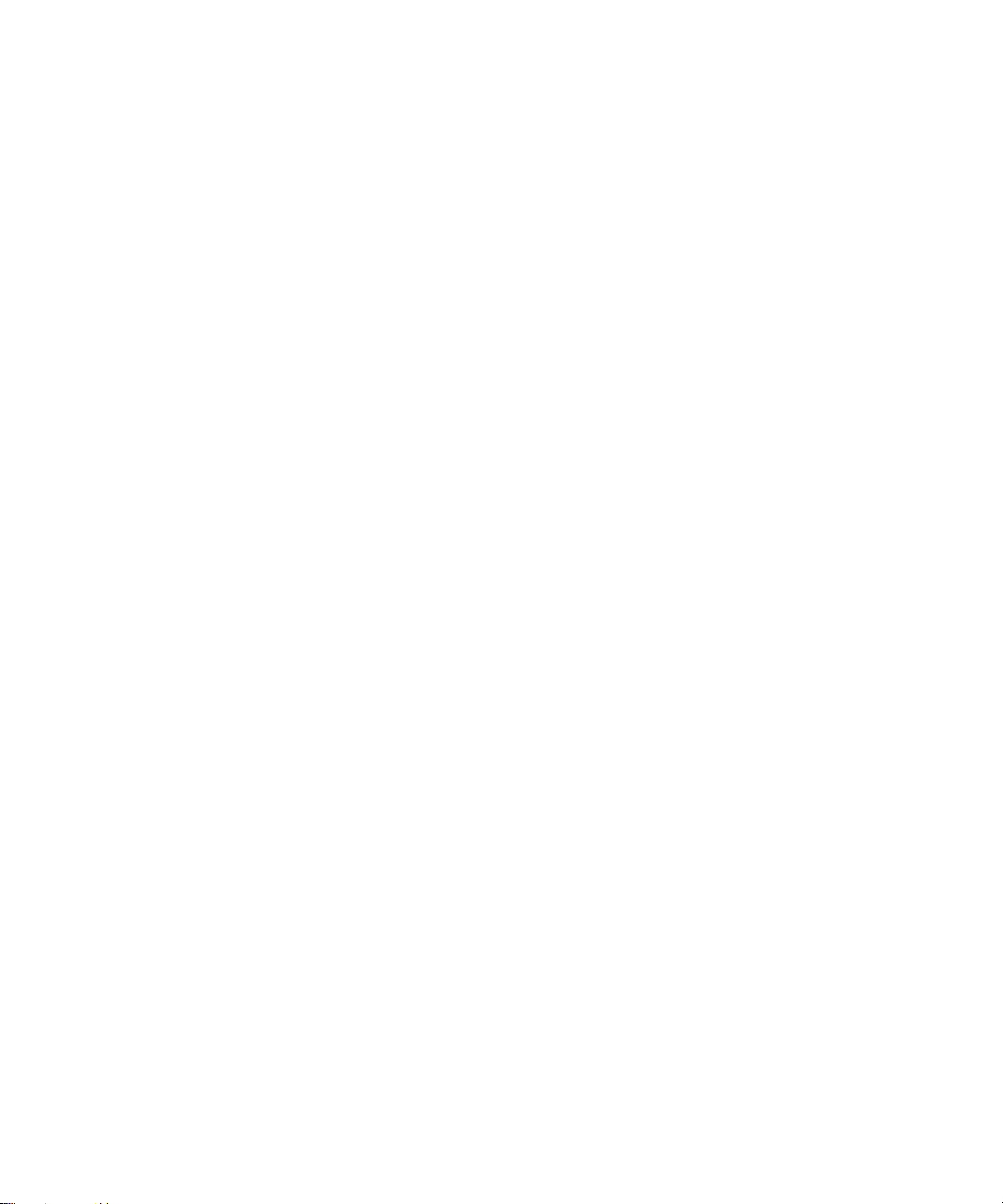
BlackBerry 7285 Wireless Handheld™ 型号:RAP31GW
BlackBerry 7290 Wireless Handheld™ 型号:RAP40GW
上次修改日期:2006 年 3 月 7 日
部件号:SWD_X_HH(SC)-063.003
本文档出版时以 BlackBerry 手持设备软件 4.1 版为准。
有关产品说明文档的意见,请访问:https://www.blackberry.com/DocsFeedback。
©2006 Research In Motion Limited. 保留所有权利。BlackBerry 和 RIM 相关标记、图像和符号系列是 Research In Motion Limited 的专
有财产。 RIM、 Research In Motion、“ Always On, Always Connected”、“ envelope in motion”符号、BlackBerry 以及 BlackBerry
Enterprise Server 已在美国专利和商标局注册, 并可能正在申请或已在其它国家 (地区)注册。
Bluetooth 字标志和徽标均为 Bluetooth SIG, Inc. 所有, Research In Motion Limited 对这些标记的使用已获得许可。 IBM、 Lotus、
Domino 和 Lotus Notes 是 International Business Machines Corporation 在美国和 (或)其它国家 (地区)的注册商标或商标。
JavaScript 是 Sun Microsystems, Inc. 在美国和其它国家 (地区)的商标。Microsoft、 Outlook、PowerPoint 和 Windows 是 Microsoft
Corporation 在美国和 (或)其它国家的注册商标或商标。 Novell 和 GroupWise 是 Novell, Inc. 在美国和 (或)其它国家 (地
区)的注册商标或商标。 vCard 和 vCalendar 是 Internet Mail Consortium 的注册商标或商标。所有其它品牌、产品名称、公司名
称和商标以及服务标记是其各自所有者的财产。
BlackBerry 设备和 (或)相关软件受版权、国际条约和各种专利权的保护,这些专利包括以下美国专利中的一项或多项:
6,278,442、 6,271,605、 6,219,694、6,075,470、 6,073,318、 D445,428、 D433,460、D416,256。其它专利已在世界上各个国家
(地区)注册或正在申请注册。要获取 RIM (如下定义)专利的列表,请
此文档按 “ 原样” 提供, Research In Motion Limited 及其附属公司 (RIM) 对文档中的印刷、技术或其它错误不承担任何责任。
RIM 保留定期更改此文档中信息的权利;然而, RIM 不承诺及时向您提供对此文档的更改、更新、改进或其它添加内容,或
者完全不提供。 RIM 不作任何明示或暗示的保证、担保、限制或协定 (包括但不限于对于特定用途、无侵权、可销性、耐
用性、称谓,或与任何此处引用的软件,或任何此处引用的服务的性能或非性能相关的合理性的任何明示或暗示的保证或限
制)。关于使用此文档,无论是 RIM 还是其董事、职员、雇员或顾问,对引起的无论是直接、经济、商业、特殊、后果、伴
随、赔偿损失,或间接损失,即使 RIM 已被建议可能会出现这样的损失,包括但不限于业务收入或利润的减少、丢失数据、
延期引起的损失或利润减少,或未实现预计的盈利,将不承担任何责任。
访问 www.rim.com/patents.shtml。
此文档可能包含对第三方信息来源、硬件或软件、产品或服务和/或第三方网站 (统称为 “ 第三方信息” )的引用。对于
任何第三方信息,包括但不仅限于内容、准确性、版权符合性、兼容性、性能、可靠性、合法性、适当性、链接或任何其
它方面的第三方信息, RIM 不控制且不承担任何责任。在此文档中包括第三方信息并不意味着 RIM 以任何方式认可第三方
信息或第三方。将 RIM 的产品和服务与第三方信息配合安装和使用可能需要一个或多个专利、商标或版权许可证,以避免
侵害其他方的知识产权。任何涉及第三方信息的交易,包括但不仅限于遵循适用的许可证以及条款和条件,都仅限于您和
第三方之间。您须自己负责确定是否需要此类第三方许可证以及获取任何与第三方信息相关的许可证。对于此类知识产权
许可证, RIM 明确建议在您或以您的名义购买所有此类适用的许可证之前,请不要安装或使用第三方信息。第三方信息的
使用须依照第三方信息许可证的条款并受其管辖。任何随 RIM 的产品和服务提供的第三方信息均按 “ 原样” 提供。 RIM 不
为任何第三方信息进行陈述、担保或保证,即使 RIM 被告知存在损失的可能或能够预期此类损失, RIM 也不会为任何第三
方信息承担责任。
本文档中介绍的某些功能可能需要安装最低版本的 BlackBerry Enterprise Server 软件、 BlackBerry 桌面软件和/或 BlackBerry 手持
设备软件,并可能需要额外的开发或用于访问公司应用程序的第三方产品和/或服务。

Research In Motion Limited
295 Phillip Street
Waterloo, ON N2L 3W8
加拿大
加拿大出版
Research In Motion UK Limited
Centrum House, 36 Station Road
Egham, Surrey TW20 9LF
英国


目录
1 企业激活
2 电子邮件
3
PIN
4 SMS
5
MMS
搜索
6
7 附件
同步数据
8
9 备份和恢复设备数据
键入
10
11 电话
12 浏览器
............................................................................................................................................................... 9
............................................................................................................................................................. 11
码消息
...........................................................................................................................................................17
消息
............................................................................................................................................................. 19
消息
............................................................................................................................................................ 23
......................................................................................................................................................................25
......................................................................................................................................................................27
..............................................................................................................................................................31
......................................................................................................................................................................35
......................................................................................................................................................................39
..................................................................................................................................................................47
......................................................................................................................................33
13 下载
14 联系人
15 日历
16
17 记事
.......................................................................................................................................................................51
......................................................................................................................................................................57
任务
...................................................................................................................................................................... 61
......................................................................................................................................................................63
..................................................................................................................................................................53
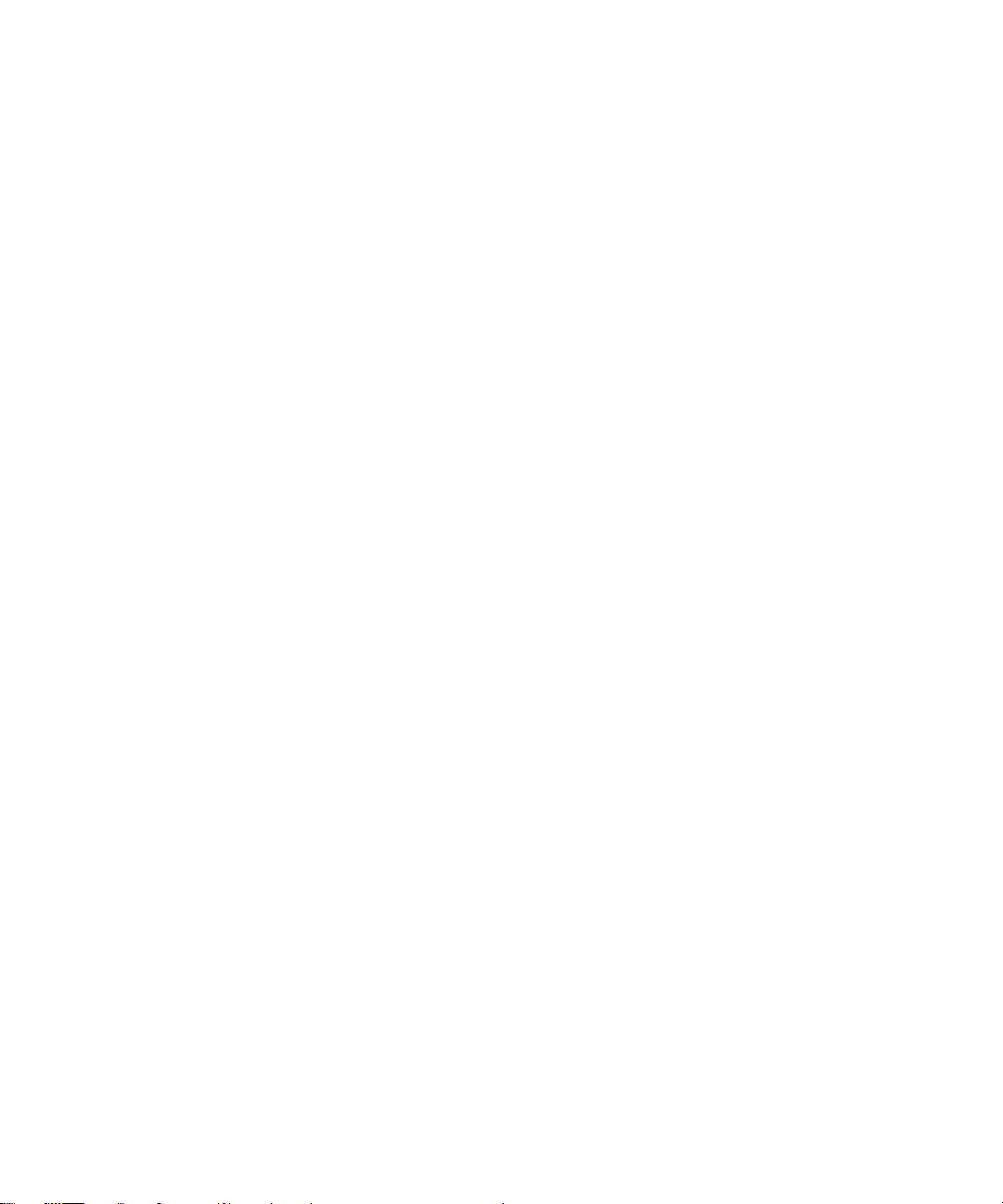
18 闹钟
..................................................................................................................................................................... 65
19 计算器
20 蓝牙
21 日期和时间
配置文件
22
23 屏幕显示
24 语言
25 电源和电池
26 网络覆盖
27 SIM 卡................................................................................................................................................................... 87
安全性
28
第三方程序控制
29
30 打砖块
..................................................................................................................................................................67
..................................................................................................................................................................... 69
..........................................................................................................................................................71
............................................................................................................................................................. 73
............................................................................................................................................................. 77
.......................................................................................................................................................................81
.........................................................................................................................................................83
.............................................................................................................................................................85
................................................................................................................................................................. 89
...............................................................................................................................................93
..................................................................................................................................................................97
服务预订
31
常见问题
32
常规 — 常见问题
33
34 电子邮件和
35 SMS
36
MMS 消息 —
............................................................................................................................................................ 99
............................................................................................................................................................ 101
消息 — 常见问题
............................................................................................................................................. 103
码消息 — 常见问题
PIN
常见问题
......................................................................................................................................111
................................................................................................................................... 113
.......................................................................................................105
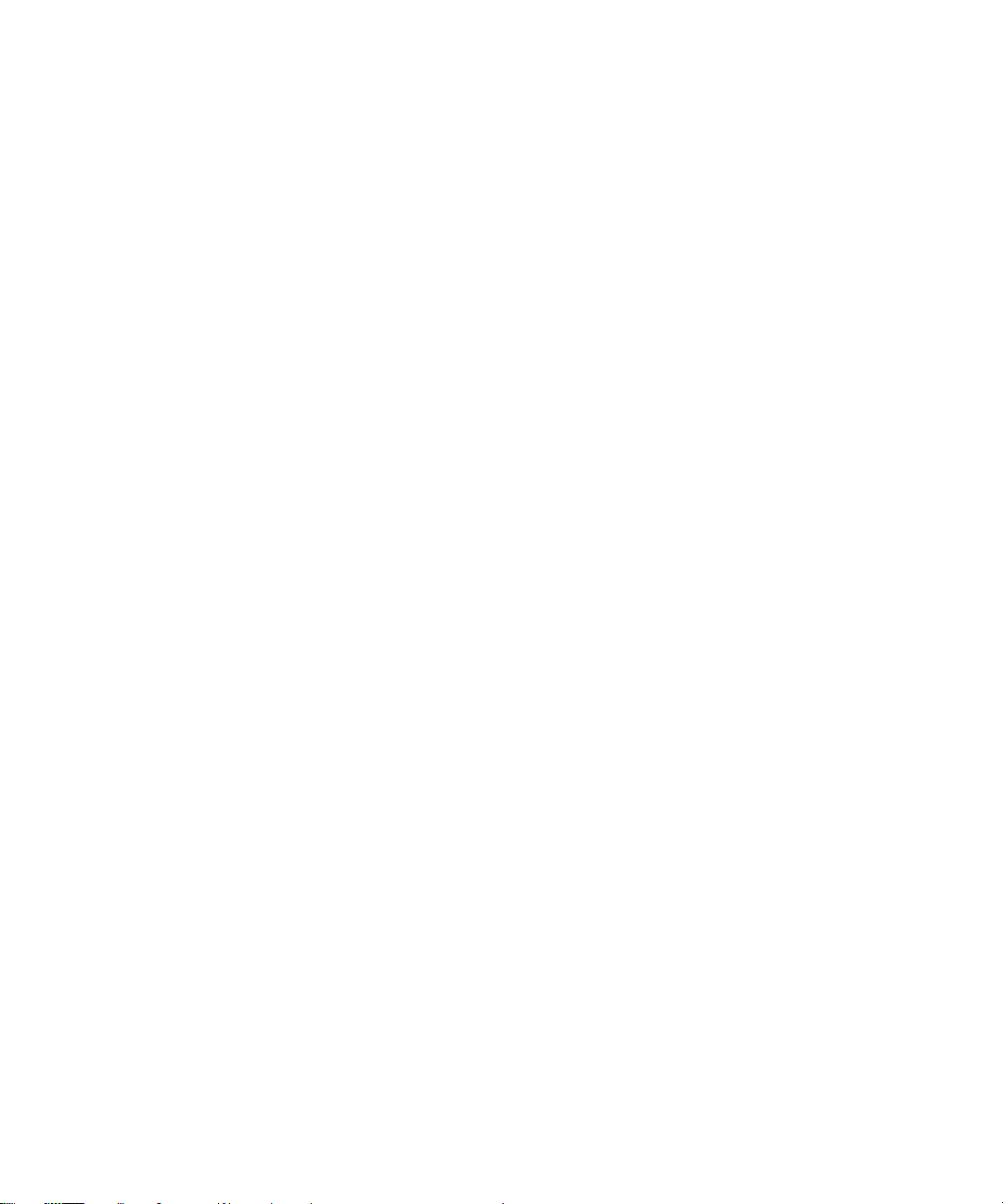
37 附件 — 常见问题
..............................................................................................................................................115
同步 — 常见问题
38
39 电话
40 浏览器 — 常见问题
41 联系人 — 常见问题
42 日历 — 常见问题
43 蓝牙 — 常见问题
安全性 — 常见问题
44
快捷方式
45
46 法律声明
索引
常见问题
—
........................................................................................................................................................... 135
............................................................................................................................................................137
....................................................................................................................................................................139
.............................................................................................................................................. 117
..............................................................................................................................................119
............................................................................................................................................. 129
.............................................................................................................................................. 131
........................................................................................................................................ 123
.........................................................................................................................................127
........................................................................................................................................ 133
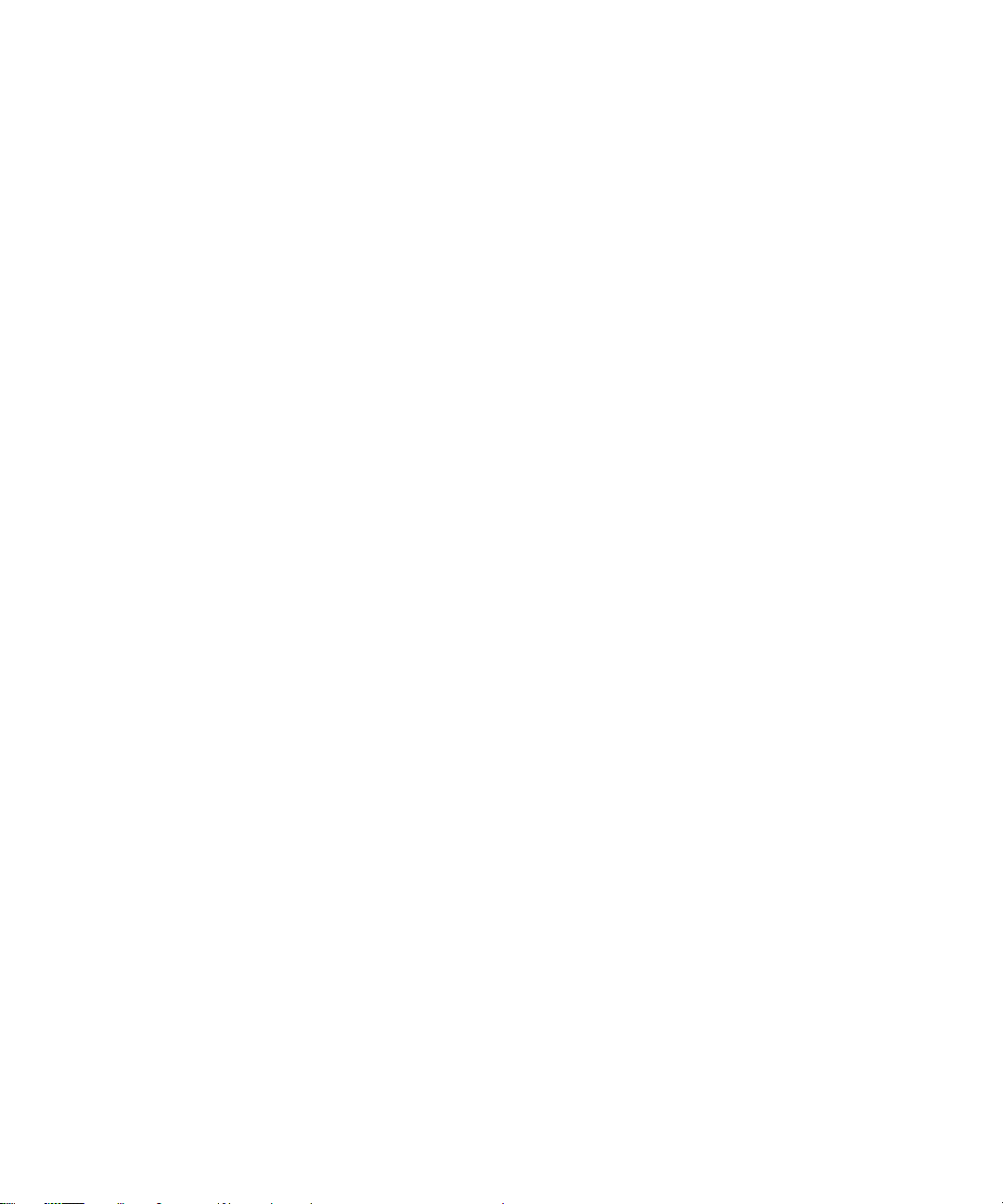
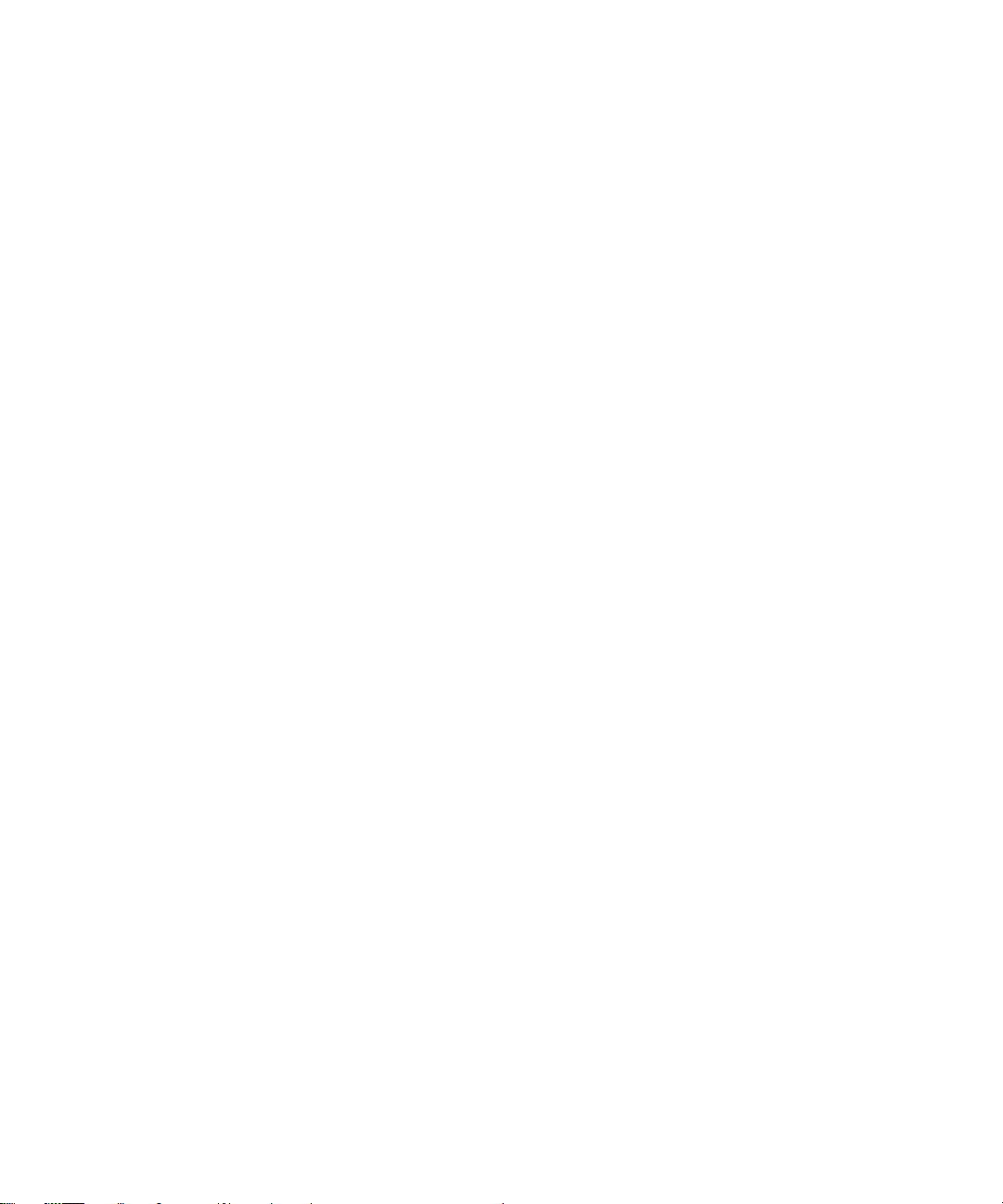
企业激活
1
关于企业激活
通过无线网络激活设备
验证激活状态
关于企业激活
如果您可以访问 BlackBerry Enterprise Server™ 4.0
版或更高版本,则可以使用企业激活功能将
BlackBerry® 设备与公司的 Microsoft® Outlook®、
IBM® Lotus Notes® 或 Novell® Groupwise® 电子邮
件帐户绑定。您也可以使用企业激活功能来加
载或恢复作为自动无线备份、个人信息管理同
步或电子邮件无线同步的一部分保存的设备数
据。
如果您可以访问 BlackBerry Enterprise Server 4.0 版
或更高版本,但设备选项中没有显示企业激
活,请与服务提供商确认是否为设备配置了企
业激活功能。如果为设备配置了此服务,但设
备中没有显示该选项,请与系统管理员联系。
如果无法访问 BlackBerry Enterprise Server 4.0 版
或更高版本,请参阅设备随附的印刷文档,
以了解有关将设备与电子邮件帐户绑定的详
细信息。
5. 单击拨轮。
6. 单击激活。
注意:
请在企业激活完成之前限制 BlackBerry® 设备的
使用。
相关主题
为什么设备中已经有一些消息? (请参阅第
106 页。)
验证激活状态
如果 BlackBerry® 设备尚未激活或正在升级软
件,主页屏幕中可能会显示 “ 企业激活” 。单
击企业激活以查看激活状态。
如果主页屏幕中未显示 “ 企业激活” ,请在设
备选项中单击企业激活以查看激活状态。
通过无线网络激活设备
1. 确定是否位于无线网络覆盖区域内,以及
BlackBerry® 设备是否已连接到无线网络。
2. 在设备选项中,单击高级选项。
3. 单击企业激活。
4. 键入系统管理员提供的公司电子邮件地址和
密码。
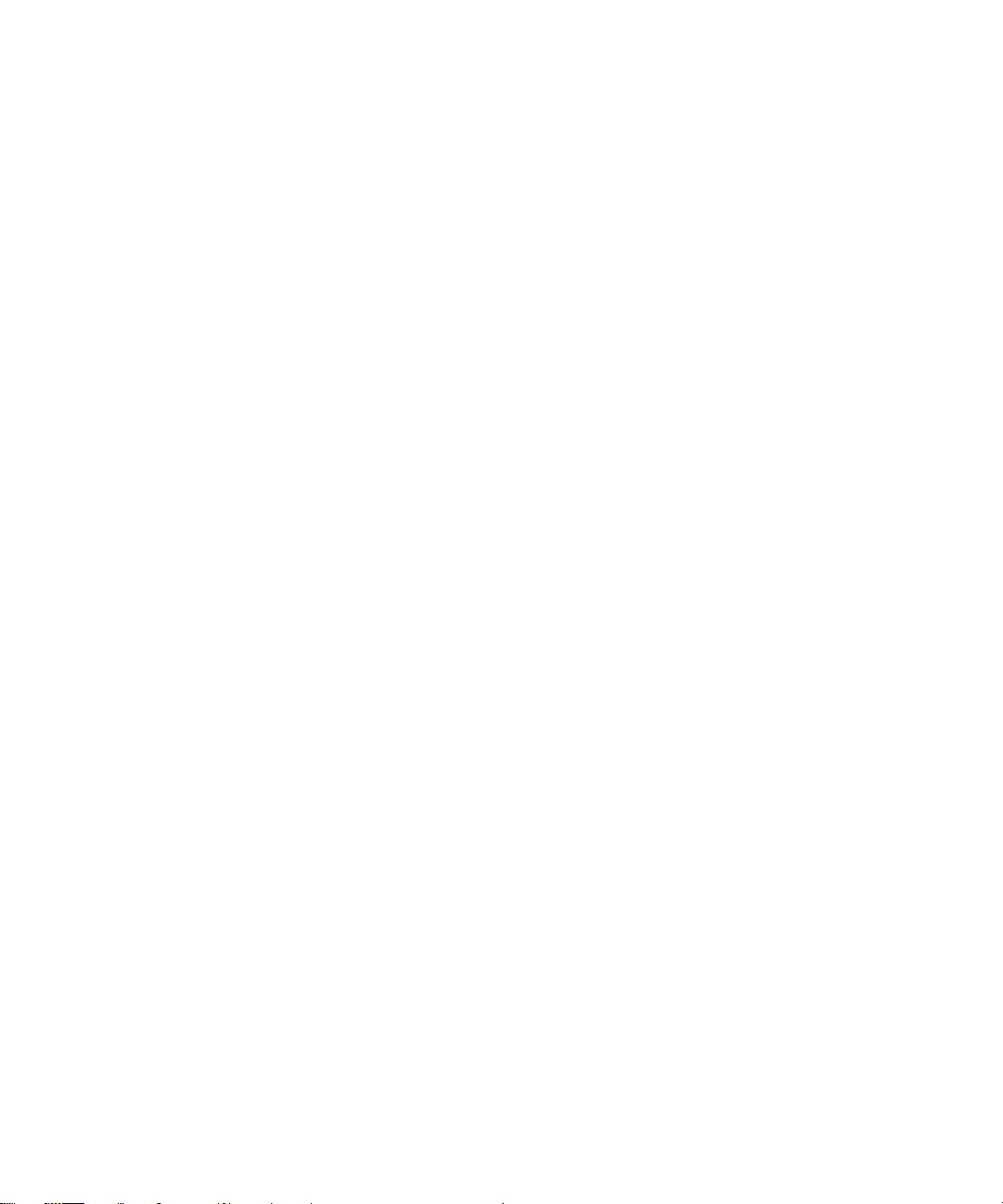
用户指南
10
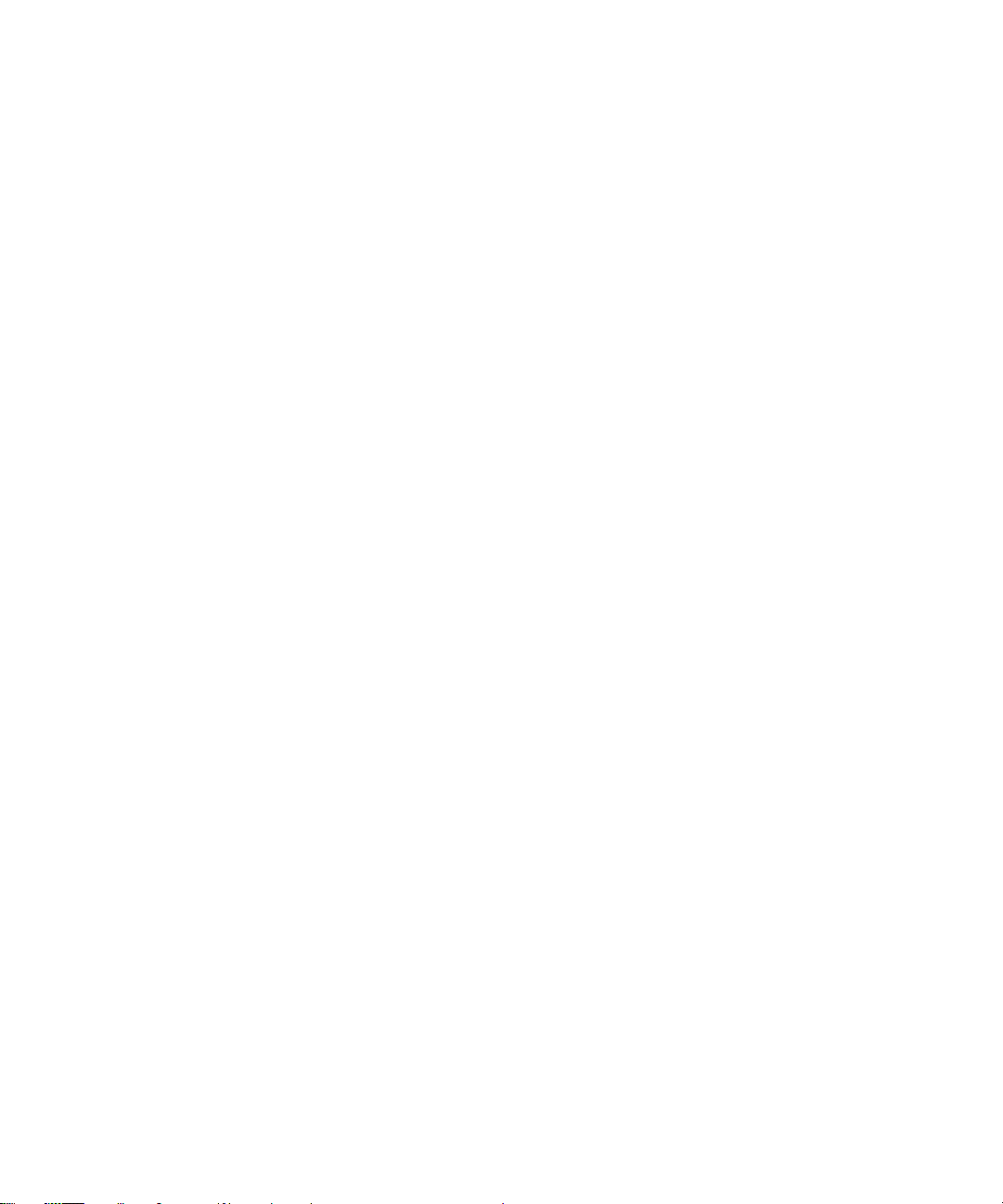
2
电子邮件
打开消息
发送电子邮件
保存消息草稿
为消息添加多个联系人
设置重要性级别
重新发送已发送的消息
重新发送待处理的消息
管理消息
归档消息
查看已归档的消息
一次删除多条消息
将消息标记为已打开或未打开
搜索消息列表
保存从设备发送的消息的副本
添加自动签名
设置外出自动答复
创建过滤器
设置文件夹转寄
显示新消息或未读消息数
隐藏未读消息的新消息指示器
消息快捷方式
电子邮件和 PIN 码消息 — 常见问题
打开消息
在消息列表中,未阅读的消息用闭合的信封图标
表示。在阅读消息后,图标将变成打开的信封。
注意:
如果 BlackBerry® 设备与多个电子邮件帐户绑
定,则需要从特定电子邮件帐户的消息列表中
打开消息。
发送电子邮件
1. 在消息列表中,单击拨轮。
2. 单击编写电子邮件。
3. 在收件人字段中,键入电子邮件地址或联系
姓名。
4. 单击拨轮。
5. 键入消息。
6. 单击拨轮。
7. 单击发送。
注意:
如果在键入联系人姓名时出现姓名列表,请单
击所需的联系人,以便将其添加至消息。
如果 BlackBerry® 设备与多个电子邮件帐户绑
定,则需要选择一个用于发送消息的帐户。在
消息顶部的发送方式字段中,按
显示要使用的电子邮件帐户。您也可以从特定
电子邮件帐户的消息列表中发送消息。
Space
键直至
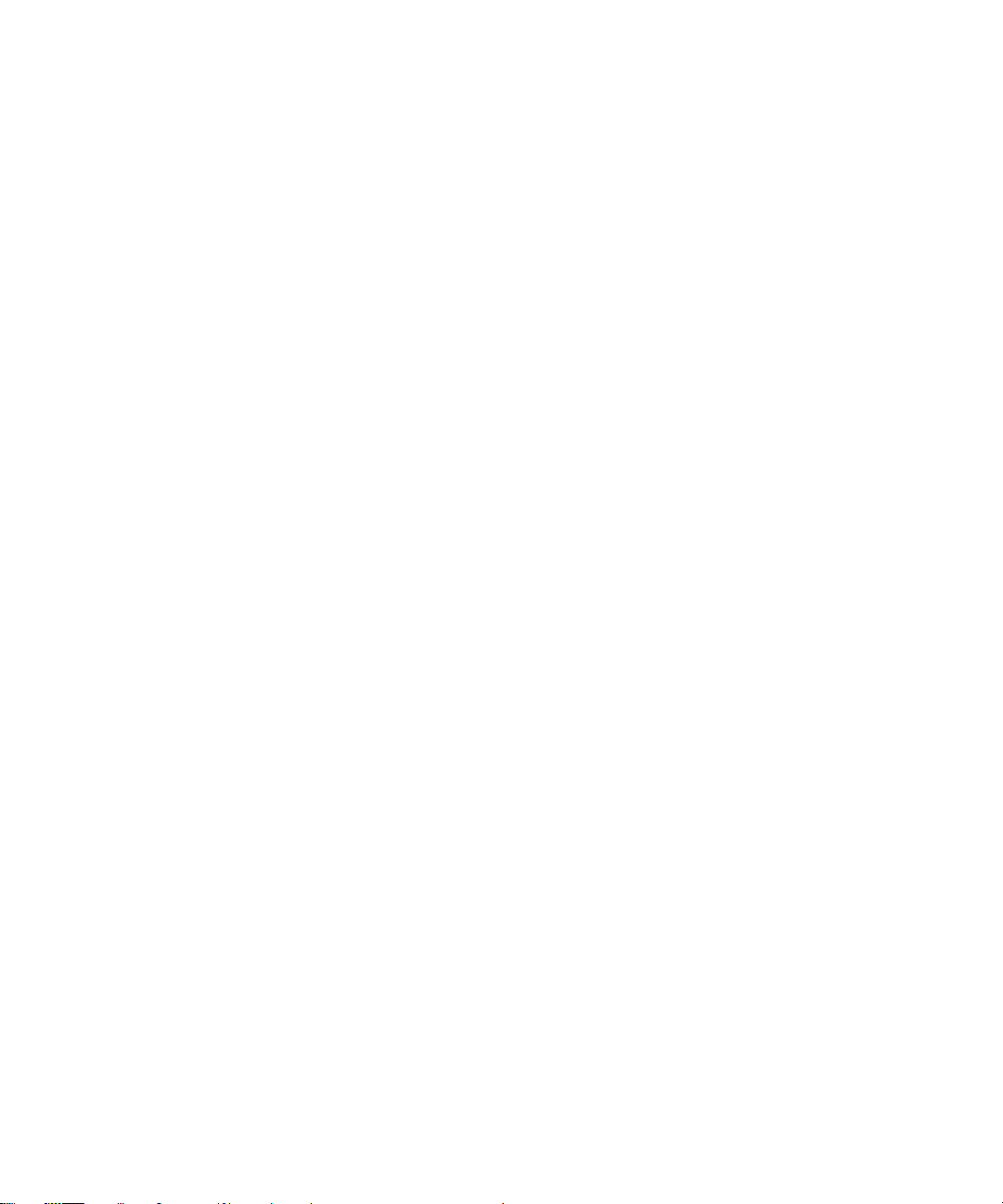
用户指南
相关主题
在公司地址簿中搜索联系人 (请参阅第
55 页。)
保存消息草稿
要保存消息的草稿,请单击拨轮。单击保存
草稿。
为消息添加多个联系人
要为消息添加多个联系人,请在空白的收件人
或抄送字段中键入电子邮件地址、PIN 号码或联
系人姓名。
要添加密件抄送 (BCC) 收件人,请单击拨轮。单
击添加密件抄送。
要将联系人附加至消息,请单击拨轮。单击附
加地址。
设置重要性级别
1. 在编写消息时,单击拨轮。
2. 单击选项。
3. 将重要性字段设置为高或低。
4. 单击拨轮。
5. 单击保存。
重新发送已发送的消息
要更改已发送消息的文本并重新发送,请在打
开的消息中单击拨轮。单击编辑。更改文本。
发送消息。
要更改已发送消息的收件人并重新发送,请在
打开的消息中单击拨轮。单击编辑。单击某个
联系人。单击更改地址。单击新联系人。发送
消息。
要将消息重新发送给同一联系人,请在打开的
消息中单击拨轮。单击重新发送。
重新发送待处理的消息
在消息列表中,带有时钟图标的消息为待处理
消息,它们将被自动重新发送。要手动重新发
送消息,请在打开的消息中单击拨轮。单击重
新发送。如果消息在一段时间后仍无法发送出
去,您将收到一则消息,通知您消息尚未成功
发送。
管理消息
打开消息。单击拨轮。单击下列某个菜单项:
• 保存
• 答复
• 转发
• 转发格式
• 全部答复
• 删除
注意:
要删除答复的原始消息,请单击拨轮。单击删
除原始文本。
如果 BlackBerry® 设备与多个电子邮件帐户绑
定,则需要在特定电子邮件帐户的消息列表中
管理消息。
归档消息
要归档消息,请单击消息。单击归档。单击文
件夹。单击归档。
注意:
要展开文件夹,请单击旁边带有加号 (+) 的文件
夹。单击展开。
要折叠文件夹,请单击旁边带有减号 (-) 的文件
夹。单击折叠。
12
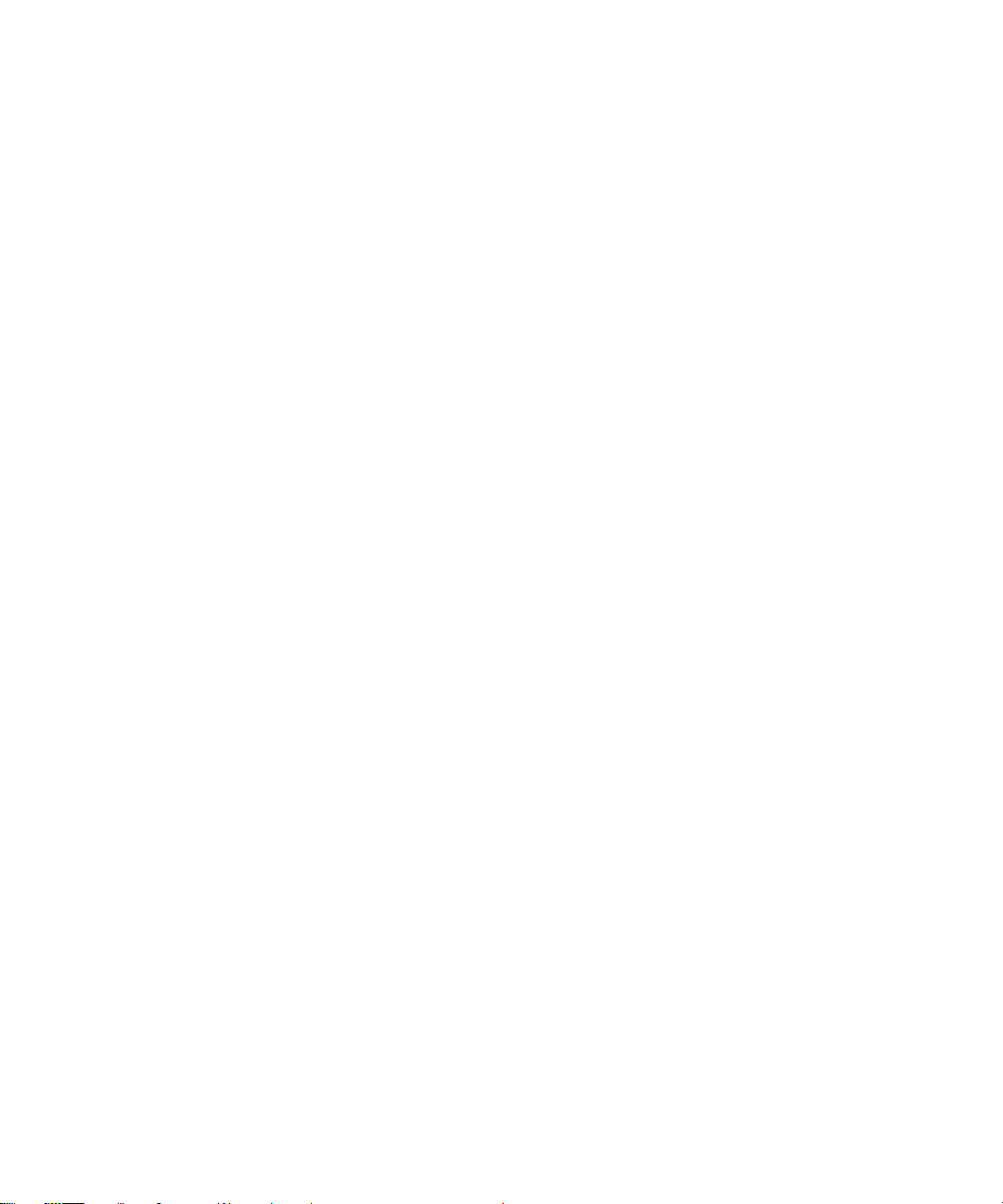
2: 电子邮件
相关主题
是否可以归档消息? (请参阅第 107 页。)
查看已归档的消息 (请参阅第 13 页。)
查看已归档的消息
要显示消息列表中所有已归档的消息,请在消
息选项中单击常规选项。将隐藏已归档的消息
字段设置为否。单击拨轮。单击保存。
要查看存储在特定文件夹中的消息,请在消息
列表中单击拨轮。单击查看文件夹。单击文件
夹。单击选择文件夹。
一次删除多条消息
要删除多条消息,请按住
的消息。按退格/删除键。
要删除在特定日期或特定日期之前发送或接收的
消息,请单击日期字段。单击删除以前的内容。
注意:
如果在 BlackBerry® 设备和桌面电子邮件程序之
间同步了电子邮件,则通过 “ 删除以前的内
容” 选项删除的消息将不会从桌面电子邮件程
序中删除。
相关主题
同步已删除的消息 (请参阅第 31 页。)
键并选择要删除
Shift
将消息标记为已打开或未打开
要更改消息的状态,请单击消息。单击标记为
已打开或标记为未打开。
要将多条未读消息的状态更改为已读,请单击
日期字段。单击将以前的内容标记为已打开。
保存从设备发送的消息的副本
在消息选项中,单击电子邮件设置。将在 “ 已
发送” 文件夹中保存副本字段设置为是。单击
拨轮。单击保存。
注意:
已发送消息的副本将存储在桌面电子邮件程序
的 “ 已发送的邮件” 文件夹中。
关于自动签名
在发送电子邮件后,自动签名会自动添加到电
子邮件中。在编写消息时, BlackBerry® 设备上
并不会显示自动签名。
要从设备添加自动签名,设备必须与使用
BlackBerry Enterprise Server™ 4.0 版或更高版本的
帐户绑定。
添加自动签名
1. 在消息选项中,单击电子邮件设置。
2. 将使用自动签名字段设置为是。
3. 输入自动签名。
4. 单击拨轮。
5. 单击保存。
注意:
您也可以在 BlackBerry 桌面软件中添加自动签
名。如果您使用了 BlackBerry Internet Service™,
请使用桌面浏览器登录帐户并添加自动签名。
相关主题
关于自动签名 (请参阅第 13 页。)
13
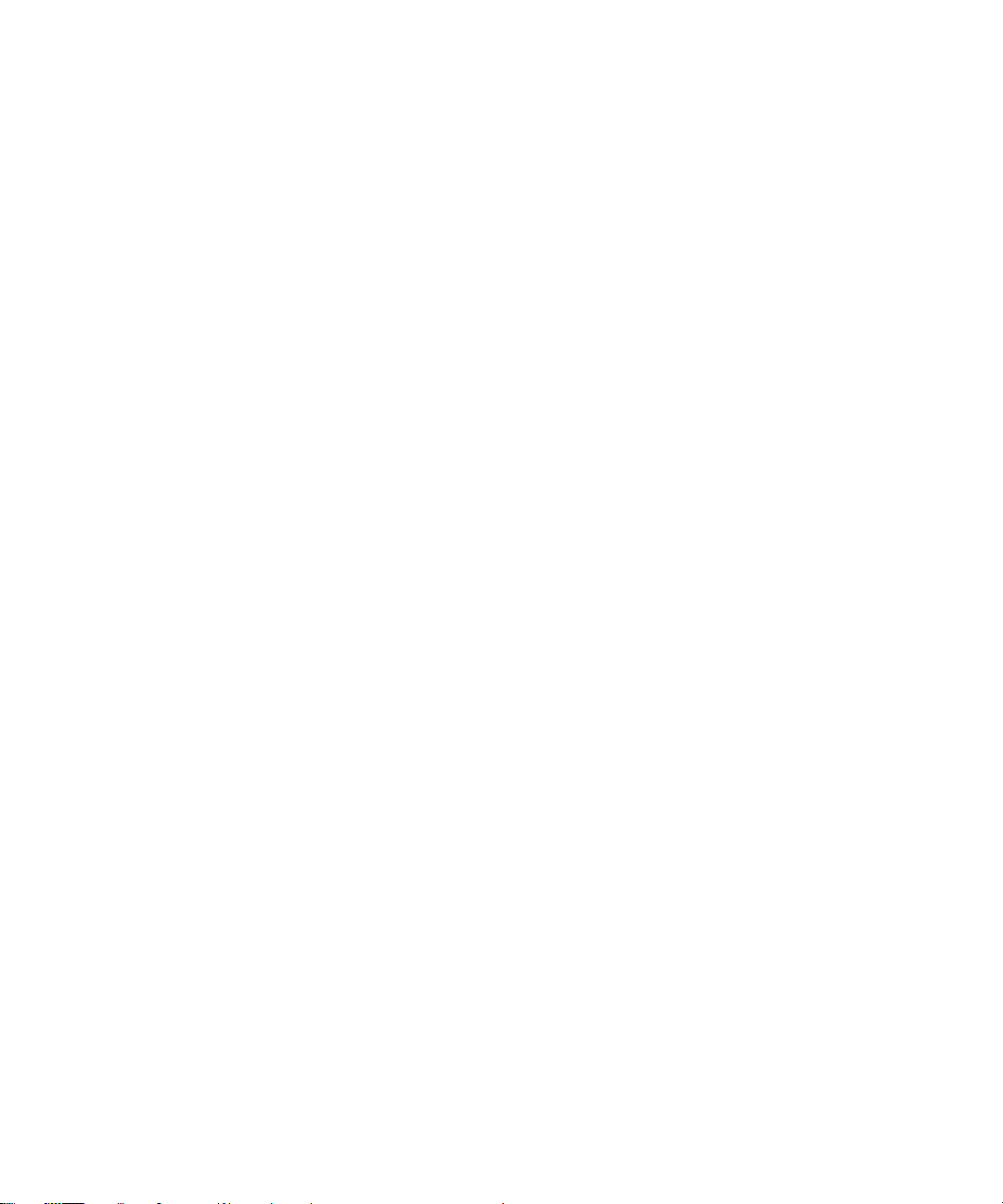
用户指南
关于外出自动答复
当联系人第一次向您发送电子邮件时,外出自
动答复将自动发送给该联系人。
要在 BlackBerry® 设备上设置自动答复,设备必
须与使用 BlackBerry Enterprise Server™ 4.0 版或更
高版本的帐户绑定。
设置外出自动答复
1. 在消息选项中,单击电子邮件设置。
2. 将使用外出自动答复字段设置为是。
3. 键入答复。
4. 如果您使用了 IBM® Lotus Notes® 电子邮件程
序,请在截至字段中设置关闭外出自动答复
功能的日期。
5. 单击拨轮。
6. 单击保存。
注意:
您也可以在桌面电子邮件程序中设置外出自动
答复。如果您使用了 BlackBerry Internet Service™,
请使用桌面浏览器登录帐户并设置自动答复。
相关主题
关于外出自动答复 (请参阅第 14 页。)
过滤器按其显示的顺序应用于消息。如果创建
的多个过滤器将用于同一消息,则您必须将某
个过滤器置于列表顶部,以确定要首先应用的
过滤器。
要在设备中创建过滤器,设备必须与使用
BlackBerry Enterprise Server™ 4.0 版或更高版本的
帐户绑定。
创建过滤器
1. 在消息选项中,单击电子邮件过滤器。
2. 单击拨轮。
3. 单击新建。
4. 设置过滤器信息。
5. 单击拨轮。
6. 单击保存。
注意:
要将联系人添加至发件人或收件人字段,请单
击拨轮。单击选择姓名。单击姓名。单击继续。
要让过滤器检测来自多个联系人的消息,请用分
号将发件人或收件人字段中的联系人分隔开来。
您也可以使用 BlackBerry 桌面软件来创建过滤
器。如果您使用了 BlackBerry Internet Service™,
请使用桌面浏览器登录帐户并创建过滤器。
关于过滤器
通过创建过滤器,您可以指定将哪些电子邮件
转发至 BlackBerry® 设备,以及将哪些电子邮件
保留在桌面电子邮件程序中。要将消息转发至
设备,请在创建过滤器时选择转发第
(发送具有较高优先级的通知)或者仅转发标
题 (仅发送消息的收件人、发送时间和发件人
字段)。
如果消息不符合任何过滤器标准而不应转发,
请将如果未应用过滤器,请发送电子邮件至手
持设备设置字段为否。
14
级通知
1
相关主题
关于过滤器 (请参阅第 14 页。)
管理过滤器 (请参阅第 14 页。)
快速创建过滤器 (请参阅第 15 页。)
管理过滤器
单击过滤器。请执行以下操作之一:
• 要打开过滤器,请选择某个过滤器。按
键。
Space
• 要查看或编辑过滤器,请单击某个过滤器。
单击编辑。

2: 电子邮件
• 要在列表中上移或下移过滤器,请单击该过
滤器。单击移动。滚动拨轮以移动过滤器。
单击拨轮。
• 要删除过滤器,请单击某个过滤器。单击
删除。
快速创建过滤器
在消息列表中,单击要在其基础上创建过滤器
的消息。请执行以下操作之一:
• 要创建基于发件人的过滤器,请单击过滤发
件人。键入标题。单击拨轮。单击保存。
• 要创建基于主题的过滤器,请单击过滤主
题。键入标题。单击拨轮。单击保存。
关于文件夹转寄
如果桌面电子邮件程序中的规则会将新消息送
往其它文件夹,您必须指定应将哪些文件夹中
的消息转发至 BlackBerry® 设备。
要在设备上设置文件夹转寄,设备必须与使用
BlackBerry Enterprise Server™ 4.0 版或更高版本的
帐户绑定。
设置文件夹转寄
1. 在消息选项中,单击电子邮件设置。
2. 单击拨轮。
3. 单击文件夹转寄。
4. 选中要从中转发消息的文件夹旁边的复
选框。
5. 单击拨轮。
6. 单击保存。
要转寄所有文件夹,包括 “ 已发送的电子邮
件” 文件夹,请选中全选复选框。从桌面电子
邮件程序发送的消息同时将出现在 BlackBerry®
设备上。
您也可以使用 BlackBerry 桌面软件来指定文件夹
转寄设置。如果您使用了 BlackBerry Internet
Service™,请使用桌面浏览器登录帐户并指定文
件夹转寄设置。
相关主题
关于文件夹转寄 (请参阅第 15 页。)
如何禁止在设备上显示从桌面电子邮件程序发
送的消息? (请参阅第 109 页。)
如何更改设备中的文件夹? (请参阅第
108 页。)
显示新消息或未读消息数
1. 在消息列表中,单击拨轮。
2. 单击选项。
3. 单击常规选项。
4. 设置显示消息计数选项,以显示新消息和未
读消息的计数,否则不会显示计数。
5. 单击拨轮。
6. 单击保存。
注意:
新消息或未读消息数可能会出现在主页屏幕上
设备状态部分中,位于程序名称旁边,具体取
决于主题。
可能会出现一个与您所选方式不同的消息计
数,具体取决于主题。
注意:
请确保选中了收件箱复选框。如果没有选中收
件箱复选框,消息将不会从该文件夹转发。
隐藏未读消息的新消息指示器
1. 在消息列表中,单击拨轮。
2. 单击选项。
3. 单击常规选项。
15
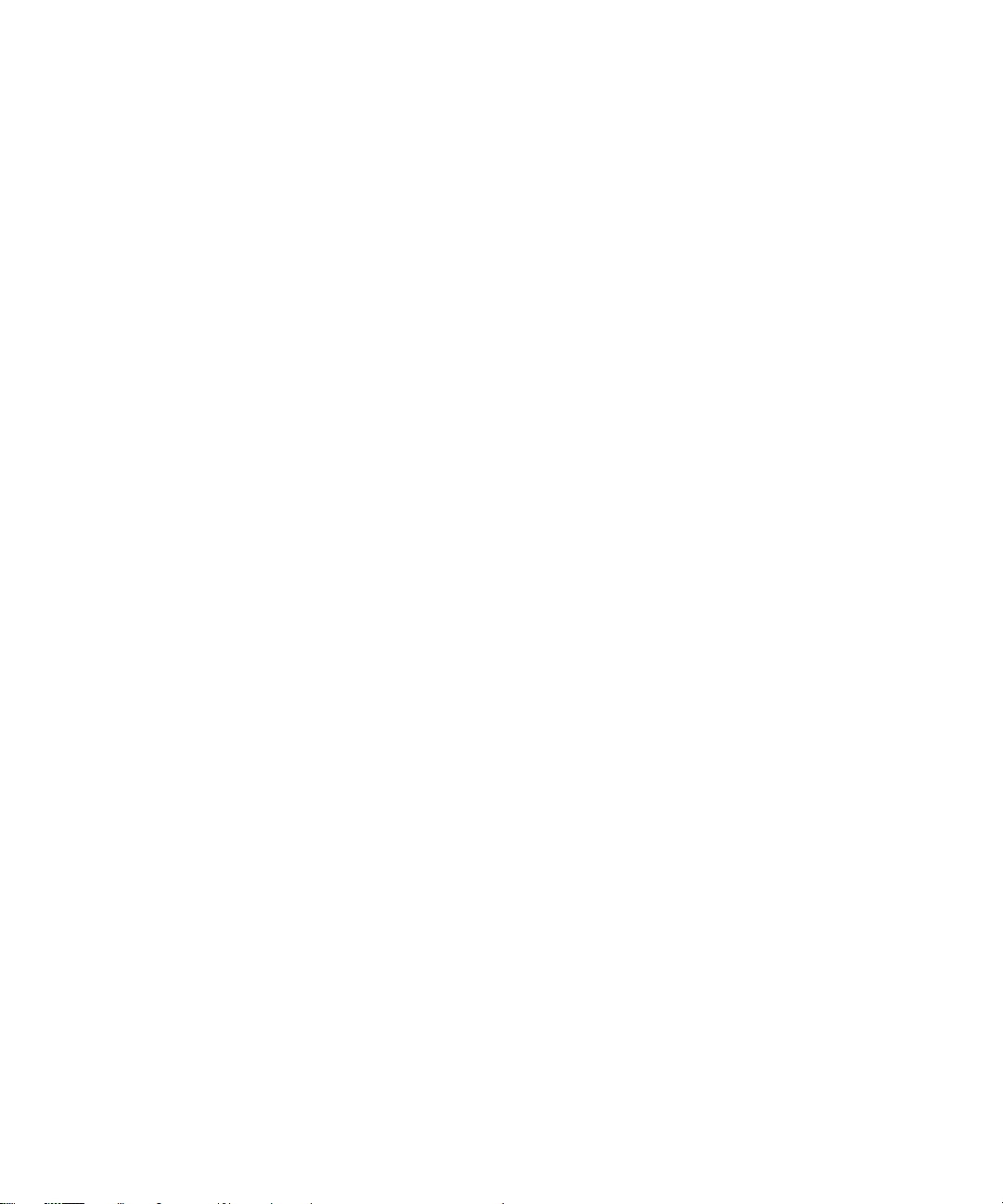
用户指南
4. 将显示新消息指示器选项设置为否。
5. 单击拨轮。
6. 单击保存。
注意:
显示新消息指示器选项只在显示消息计数选项
设置为未读时才会出现。
消息快捷方式
要打开选定的消息,请按输入键。
要从消息列表编写消息,请按 C。
要答复消息,请按 R。
要转发消息,请按 F。
要全部答复,请按 L。
要归档消息,请按 I。
要搜索消息中的文本,请按 S。要搜索下一处
文本,请再按 S。
要向下翻页,请按
要向上翻,请按
要查看已发送的消息或呼出电话的呼叫记录,
请在消息列表中按
要查看已收到的消息或呼入电话的呼叫记录,
请在消息列表中按
要查看语音邮件消息,请在消息列表中按
+ V。
要移至下一个未打开的项目,请按 U。
要移至下一则相关消息,请按 J。
要移至上一则相关消息,请按 K。
要将消息标记为已打开或未打开,请按
键。
U
要移至已接收消息中的上一个光标位置,请
按 G。
要查看发件人或收件人的电子邮件地址,请在
已接收消息的收件人或发件人字段中选择姓
名。按 Q。要再次显示其显示姓名,请按 Q。
Shift
Space
+
Space
键 + O。
Alt
键 + I。
Alt
键。
键。
Alt
Alt
+
键
16

3
PIN
关于 PIN 码消息
查找您的 PIN 码
打开消息
发送 PIN 码消息
保存消息草稿
为消息添加多个联系人
重新发送已发送的消息
管理 PIN 码消息
一次删除多条消息
将消息标记为已打开或未打开
搜索消息列表
显示新消息或未读消息数
隐藏未读消息的新消息指示器
消息快捷方式
电子邮件和 PIN 码消息 — 常见问题
关于
个人识别码 (PIN) 可以唯一标识网络中的每台
BlackBerry® 设备。如果知道其它 BlackBerry 设
备用户的 PIN 码,则您可以向该用户发送 PIN
码消息。 PIN 码消息不会通过现有的电子邮件
帐户传输。
如果您的 PIN 码消息被送达收件人,则消息列
表中的 PIN 码消息旁会出现一个带复选标记的 D
字母。
码消息
码消息
PIN
查找您的
在设备选项中,单击状态。
注意:
如果 BlackBerry® 设备与使用 BlackBerry Enterprise
Server™ 4.0 版或更高版本的帐户绑定,则 PIN 码
将出现在 “ 企业激活” 屏幕中。
发送
PIN
1. 在消息列表中,单击拨轮。
2. 单击编写
3. 在收件人字段中,键入 PIN 码或联系人
姓名。
4. 键入消息。
5. 单击拨轮。
6. 单击发送。
注意:
如果在键入联系人姓名时出现姓名列表,请单
击所需的联系人,以便将其添加至消息。
码
PIN
码消息
。
PIN

用户指南
管理
打开消息。单击拨轮。单击下列某个菜单项:
• 保存
• 答复
• 转发
• 转发格式
• 全部答复
• 删除
注意:
要删除答复的原始消息,请单击拨轮。单击
删除原始文本。
PIN
码消息
18
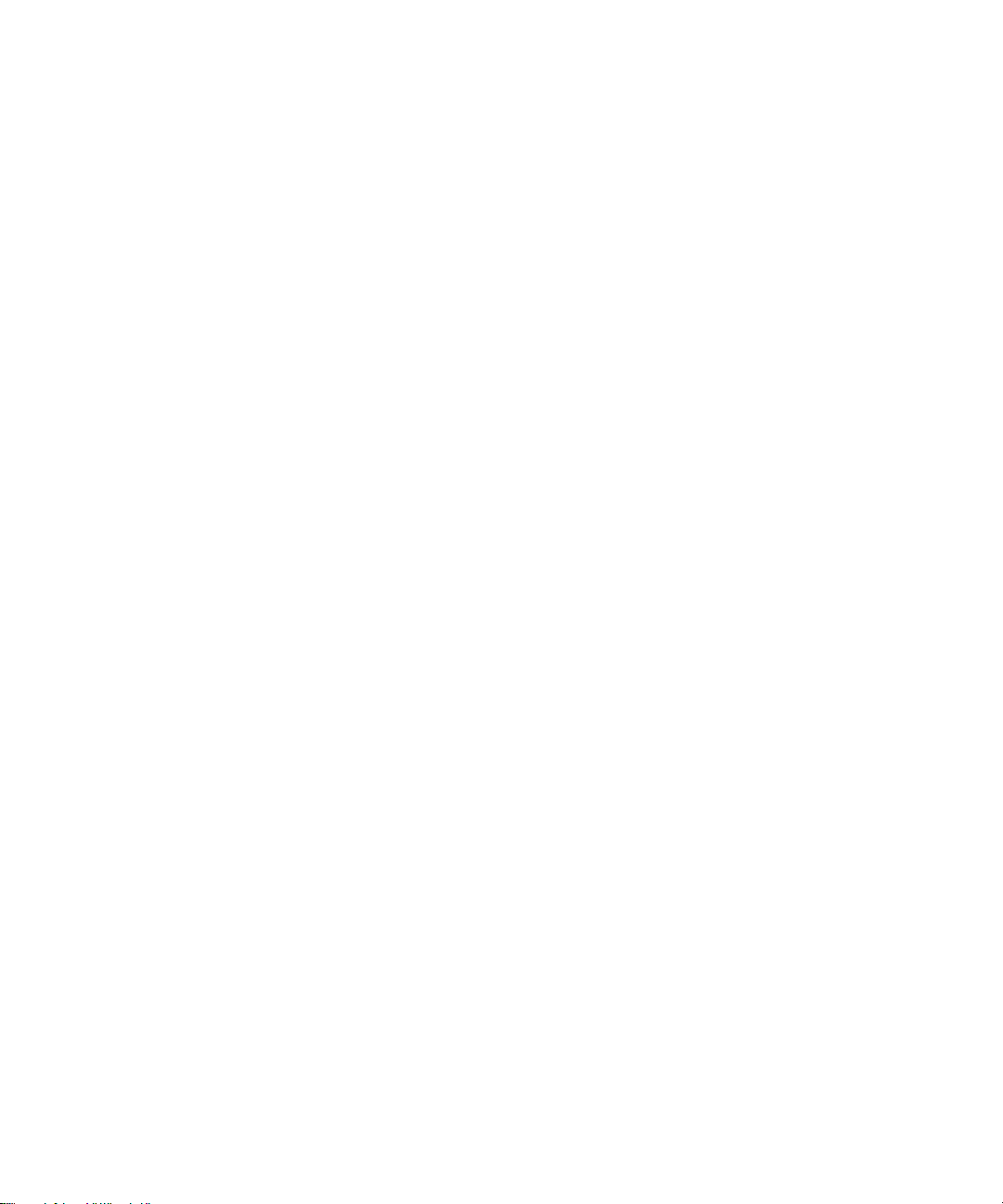
4
SMS
关于 SMS 消息
查找 SMS 号码
键入 SMS 号码
打开 SMS 消息
发送 SMS 消息
为 SMS 消息添加联系人
保存消息草稿
管理 SMS 消息
重新发送已发送的 SMS 消息
启用小区广播消息
管理小区广播频道
一次删除多条消息
将消息标记为已打开或未打开
搜索消息列表
搜索 PIM 项
将 SMS 消息保存在 SIM 卡中
显示新消息或未读消息数
隐藏未读消息的新消息指示器
消息快捷方式
SMS 消息 — 常见问题
消息
您可以向使用 SMS 兼容电话号码的联系人发送
SMS 消息。您也可以将 SMS 消息作为 PIN 码消
息或电子邮件转发。
查找
SMS
在电话中,“ 我的号码” 字段将显示您的电话
号码。如果 BlackBerry® 设备启用了 SMS,则该
号码也是您的 SMS 号码。
键入
SMS
在键入 SMS 兼容号码时须包括国家 (地区)
代码和区域代码。
注意:
您可以在电话选项中设置智能拨号选项,以免
去键入国家 (地区)代码和区域代码的麻烦。
相关主题
关于智能拨号 (请参阅第 43 页。)
打开
SMS
在消息列表中,未阅读的 SMS 消息用闭合的倾
斜信封图标表示。在阅读消息后,图标将变成
打开的倾斜信封。
号码
号码
消息
关于
SMS
通过使用 SMS 兼容电话号码,您可以收发短消
息服务 (SMS) 消息。SMS 兼容号码是服务提供商
为 SMS 启用的电话号码。
消息
发送
SMS
1. 在消息列表中,单击拨轮。
2. 单击编写
3. 单击 [仅用一次]。
4. 单击
SMS
消息
SMS
。
。

用户指南
5. 键入 SMS 兼容电话号码。
6. 单击拨轮。
7. 单击继续。
8. 键入消息。
9. 单击拨轮。
10. 单击发送。
注意:
如果在地址簿中添加了联系人,则您可以在单
击编写
要从电话快速发送 SMS 消息,请键入 SMS 兼容
电话号码。单击拨轮。单击
相关主题
为什么我无法发送 SMS 消息? (请参阅第
111 页。)
为
SMS
在编写 SMS 消息时,单击拨轮。单击添加收
件人。
注意:
您最多可以同时向 10 位收件人发送 SMS 消息。
后从列表中选择联系人。
SMS
消息添加联系人
<XXXXXXX>。
SMS
注意:
要从回复消息中删除先前的 SMS 消息,请单击
拨轮。单击删除历史记录。
重新发送已发送的
要向同一个联系人重新发送 SMS 消息,请在消
息中单击拨轮。单击重新发送。
注意:
如果向多个联系人发送了 SMS 消息,但有个别
联系人没有收到该消息,您可以单击重新发
送,以便向最初没有收到该消息的联系人重新
发送消息。
SMS
消息
关于小区广播消息
如果服务提供商支持小区广播,同时还提供了
可供访问的小区广播频道,则您可以从无线网
络接收广播消息。这些 SMS 消息可以直接将天
气、体育、交通或其它新闻等相关信息传递到
您的设备中。有关小区广播的详细信息,请与
服务提供商联系。
所预定的小区广播频道将确定您可以接收的广
播消息的类型。有关详细信息,请与服务提供
商联系。
相关主题
键入 SMS 号码 (请参阅第 19 页。)
管理
SMS
打开消息。单击拨轮。单击下列某个菜单项:
• 保存
• 答复
• 转发
• 转发格式
• 删除
20
消息
启用小区广播消息
1. 在设备选项中,单击高级选项。
2. 单击小区广播。
3. 将小区广播业务字段设置为开。
4. 单击拨轮。
5. 单击保存。
相关主题
关于小区广播消息 (请参阅第 20 页。)
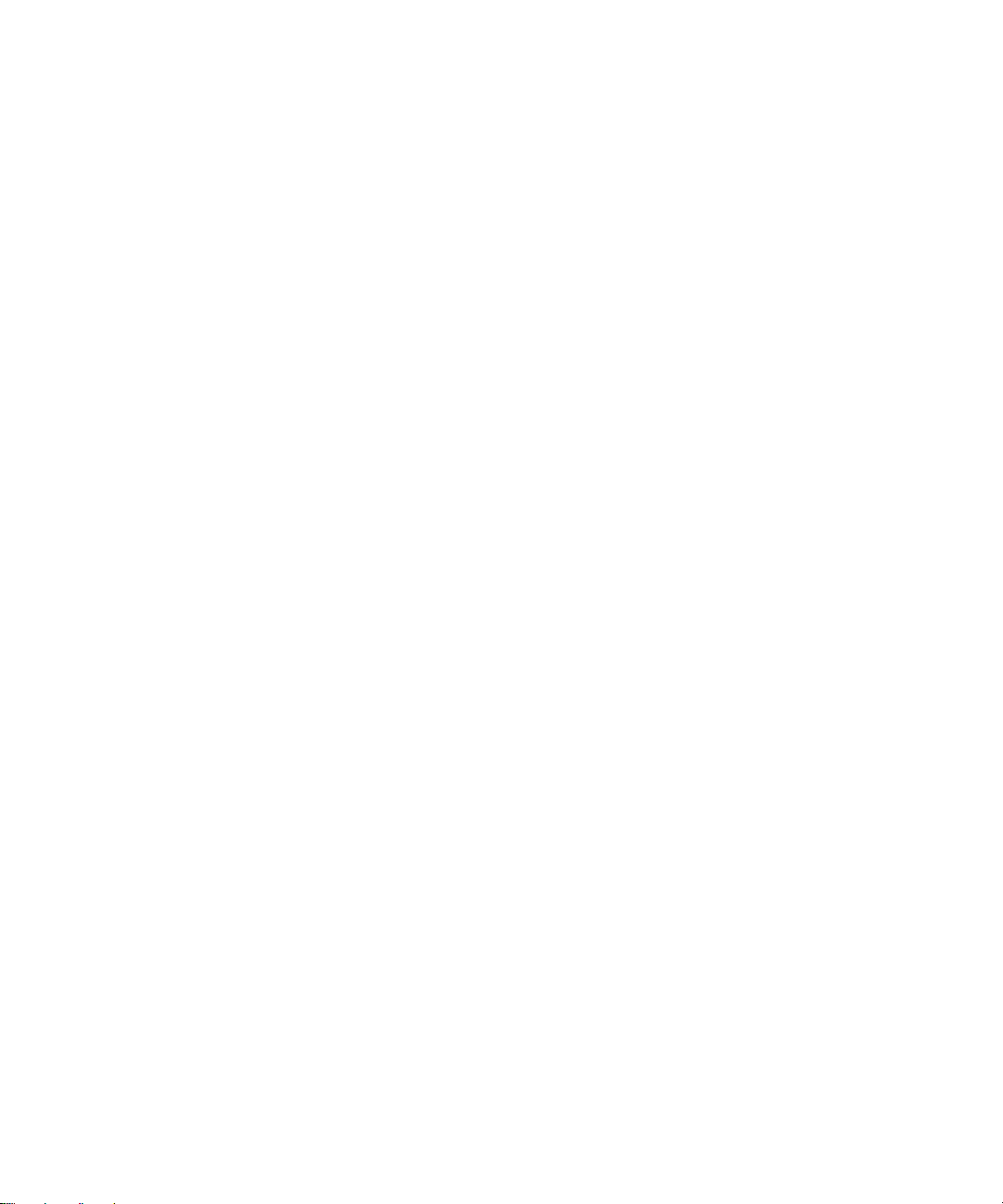
管理小区广播频道
在设备选项中,单击高级选项。单击小区广播。
单击列表中的频道。请执行以下操作之一:
• 要接收某个频道的消息,请单击添加频道。
• 要为选定的频道设置名称,请单击设置别名。
• 要停止从选定的频道接收消息,请单击禁用。
• 要删除选定的频道,请单击删除通道。
注意:
要为小区广播指定语言,请单击小区广播语
言。单击启用。
相关主题
关于小区广播消息 (请参阅第 20 页。)
4: SMS 消息
21

用户指南
22

5
MMS
关于 MMS 消息
查找 MMS 号码
打开 MMS 消息
发送 MMS 消息
从浏览器、图片列表或日历发送 MMS 消息
保存消息草稿
为消息添加多个联系人
设置重要性级别
设置发送和阅读通知
管理 MMS 消息附件
显示新消息或未读消息数
隐藏未读消息的新消息指示器
消息快捷方式
管理 MMS 消息
关于
通过使用 MMS 兼容号码,您可以发送和接收多
媒体消息服务 (MMS) 消息。 MMS 兼容号码是服
务提供商为 MMS 启用的电话号码。
如果服务提供商支持 MMS,则您可以发送包含
.jpg、 .gif、 .wbmp、 .png、 .smil、 .midi、 .vcf
(vCard®) 或 .vcs (vCalendar®) 内容的 MMS 消息,
并可接收包含 .jpg、 .gif、 .wbmp、 .png、 .midi、
.txt、 .vcf、 .vcs 或 .smil 内容的 MMS 消息。
您可以在 MMS 消息中添加一张或多张不受版权
保护的图像,但消息大小不能超过 300 KB。
您只能在 MMS 消息中发送非重复的约会。如果
您附加了会议,则与会者将被删除。
消息
MMS
消息
查找
MMS
在电话中,“ 我的号码” 字段将显示您的电话
号码。如果 BlackBerry® 设备启用了 MMS,则该
号码也是您的 MMS 号码。
打开
MMS
在消息列表中,未阅读的 MMS 消息用闭合的倾
斜信封图标表示。在阅读消息后,图标将变成
打开的倾斜信封。
如果在打开消息后未显示 MMS 内容,请单击拨
轮。单击检索。
发送
MMS
1. 在消息列表中,单击拨轮。
2. 单击编写
3. 单击 [仅用一次]。
4. 单击
5. 选择一种发送方法。
6. 键入一个 MMS 兼容电话号码或电子邮件
地址。
7. 单击拨轮。
8. 单击继续。
9. 键入消息。
10. 单击拨轮。
11. 单击附加地址、附加约会、附加图片或附加
音频。
12. 单击某个联系人、约会、图片或音频文件。
13. 单击继续。
MMS
号码
消息
消息
MMS
。
。

用户指南
14. 单击拨轮。
15. 单击发送。
注意:
如果在地址簿中添加了联系人,则您可以在单
击编写
要从电话快速发送 MMS 消息,请键入 MMS 兼容
电话号码。单击拨轮。单击
如果要附加图片文件,您可以设置当收件人打
开 MMS 消息时每张图片的显示时间。在幻灯片
持续时间字段中,按
相关主题
我是否可以收发 MMS 消息? (请参阅第
113 页。)
从浏览器、图片列表或日历发送
MMS
1. 在浏览器或图片列表中,单击图像。在日历
中,单击某个约会。
2. 单击作为
3. 添加联系人。
4. 键入消息。
5. 单击拨轮。
6. 单击发送。
后从列表中选择联系人。
MMS
Space
消息
发送。
MMS
<XXXXXXX>。
MMS
键。
设置发送和阅读通知
1. 在编写 MMS 消息时,单击拨轮。
2. 单击选项。
3. 设置确认发送和确认阅读字段。
4. 单击拨轮。
5. 单击保存。
相关主题
是否可以为所有 MMS 消息配置通知? (请参阅
第 113 页。)
管理
MMS
在打开的消息中,单击某个图片、 vCalendar 或
vCard 附件。单击查看图片、查看约会或查看地
址。单击拨轮。单击下列某个菜单项:
• 保存
• 添加至日历
• 添加联系人
注意:
图片将保存在图片列表中。
要播放音频文件,请单击播放。滚动拨轮可以增
加或降低音量。要停止播放文件,请单击拨轮。
要调整包含 .smil 内容的 MMS 消息的音量,请单
击幻灯片右上角的音量字段。单击更改值。单
击音量大小。
管理
MMS
在打开的消息中,单击拨轮。单击下列某个菜
单项:
• 保存
• 答复
• 转发
• 全部答复
• 删除
注意:
在答复 MMS 消息时,新消息中不会包含原始消
息内容。
您无法编辑转发的 MMS 消息内容。您只能转发
内容不受版权保护的 MMS 消息。
如果消息包含 .smil 内容,则可能会显示其它
选项。
消息附件
消息
24

搜索
6
关于搜索
搜索消息列表
检索搜索
管理保存的搜索
搜索特定联系人的消息
搜索特定主题的消息
搜索 PIM 项
搜索快捷方式
关于搜索
在消息列表中,您可以按照设置的标准执行搜
索,并保存搜索标准以备将来使用。您也可以
搜索联系人或包含相同主题的所有消息。
您可以使用搜索程序来搜索 BlackBerry® 设备上
的消息和个人信息管理 (PIM) 项目,如任务、记
事、联系人和日历条目。此外,您还可以在搜
索结果列表中管理 PIM 项目。
搜索消息列表
1. 在消息列表中,单击拨轮。
2. 单击搜索。
3. 设置搜索标准。
4. 单击拨轮。
5. 单击搜索。
如果 BlackBerry® 设备与多个电子邮件帐户绑定,
并且您要搜索特定电子邮件帐户中的消息,请
设置 “ 服务” 字段。
相关主题
检索搜索 (请参阅第 25 页。)
管理保存的搜索 (请参阅第 25 页。)
搜索特定联系人的消息 (请参阅第 26 页。)
搜索特定主题的消息 (请参阅第 26 页。)
搜索 PIM 项 (请参阅第 26 页。)
检索搜索
要查看保存的搜索,请在消息列表中单击拨轮。
单击搜索。单击拨轮。单击检索。
管理保存的搜索
在保存的搜索列表中,单击某个搜索。单击下
列某个菜单项:
• 选择搜索
• 编辑搜索
• 删除搜索
注意:
要快速查看上次搜索的标准,请在搜索列表中
单击拨轮。单击上次。
注意:
要在设置搜索标准后保存搜索,请单击拨轮。
单击保存。为搜索添加标题和快捷键。单击拨
轮。单击保存。
相关主题
检索搜索
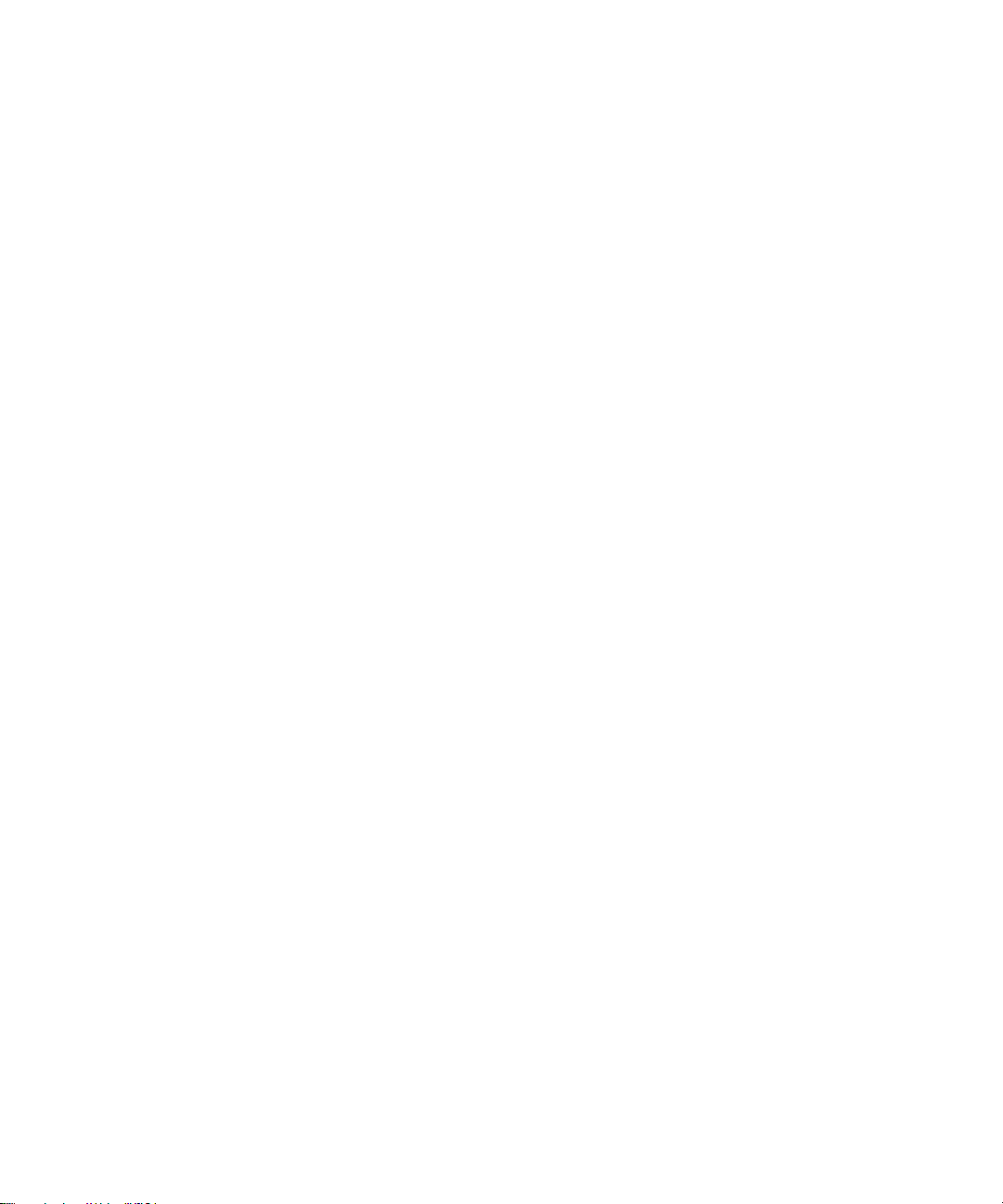
用户指南
搜索特定联系人的消息
要搜索来自特定发件人的所有消息,请在消息
列表中单击消息。单击搜索发件人。
要搜索发送到特定收件人的所有消息,请在消
息列表中单击消息。单击搜索收件人。
注意:
如果 BlackBerry® 设备与多个电子邮件帐户绑
定,则您可以在特定电子邮件帐户的消息列表
中执行搜索。设备只会搜索该列表中的消息。
要搜索所有电子邮件帐户中从特定联系人发送
的消息,请在主消息列表中执行搜索。
搜索特定主题的消息
要搜索主题相同的所有消息,请单击某则消息。
单击搜索主题。
注意:
如果 BlackBerry® 设备与多个电子邮件帐户绑
定,则您可以在特定电子邮件帐户的消息列表
中执行搜索。设备只会搜索该列表中的消息。
要搜索所有电子邮件帐户中具有特定主题的消
息,请在主消息列表中执行搜索。
相关主题
如何在文件附件中搜索文本? (请参阅
第 116 页。)
搜索快捷方式
要在特定程序中搜索文本,请在程序中单击拨
轮。单击查找。键入文本。
要搜索某个联系人,请在联系人列表中键入联
系人姓名或由空格分隔的首字母缩写。
要停止正在进行的搜索,请单击退出按钮。
搜索
1. 在搜索程序中,在文本字段键入要搜索的
文本。
2. 在姓名字段中,键入要搜索的联系人姓名。
3. 选择一个或多个程序。
4. 单击拨轮。
5. 单击搜索。
注意:
如果在 “ 文本” 或 “ 姓名” 字段中键入了多个
单词,则只有在字段中包含了所有单词的项才
会被成功找到。
在搜索 PIM 项时,设备不会搜索文件附件。
26
PIM
项
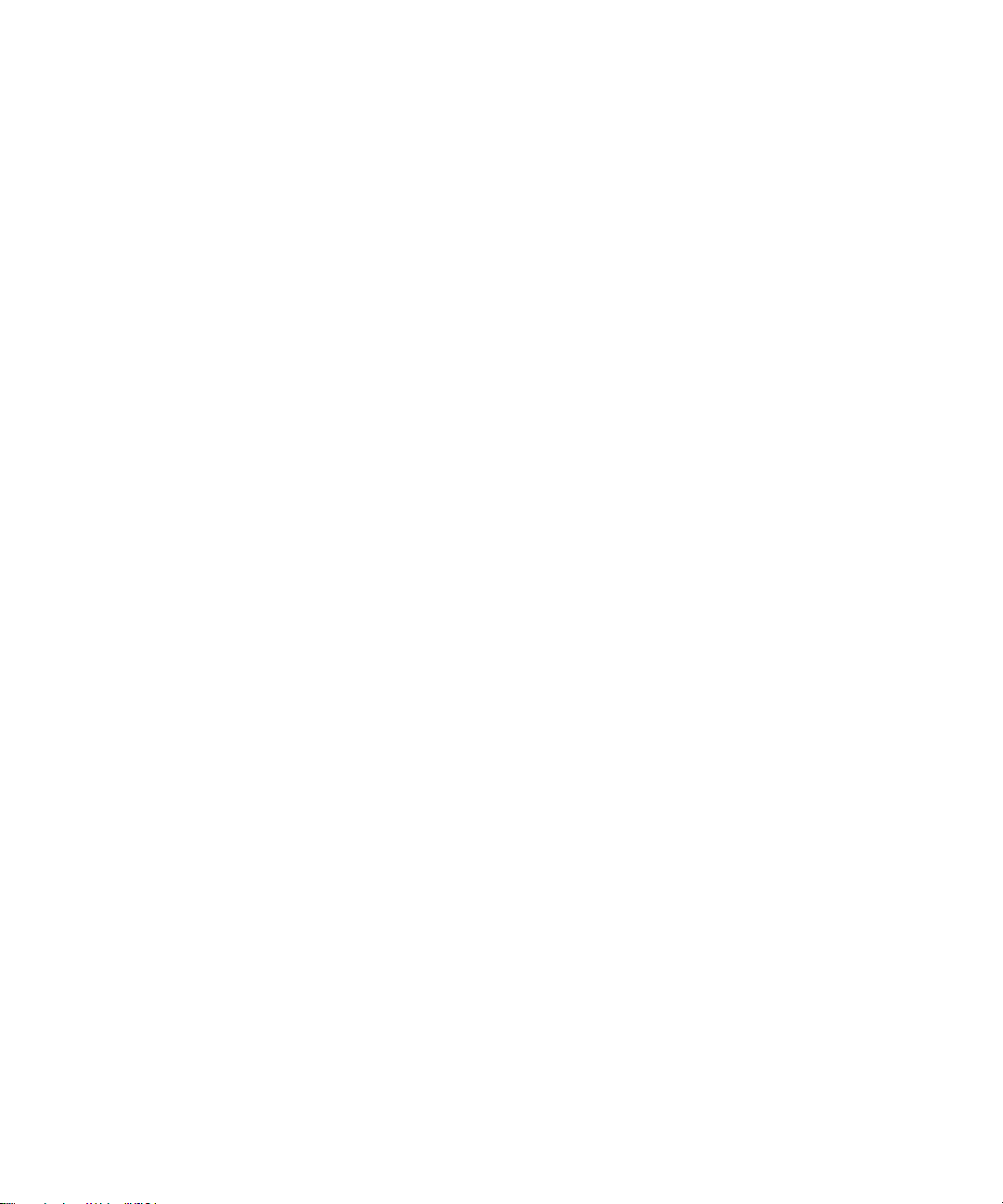
附件
7
关于附件
打开文件附件
打开嵌入的内容
查看附件中的表格
查看附件信息
导航电子表格附件
导航图像附件
查看演示
导航演示文稿附件
管理 vCard 地址簿附件
附件快捷方式
附件 — 常见问题
关于附件
您可以在 BlackBerry® 设备中查看多种类型的文
件附件,其中包括 .zip、 .htm、 .html、 .doc、
.dot、.ppt、.pdf、.wpd、.txt、.vcf 和 .xls 文件。此
外,您也可以查看 .bmp、 .gif、 .jpg、 .png、 .tif
图像附件。
如果设备已与使用 BlackBerry Enterprise Server™
4.1 版或更高版本的帐户绑定,则您还可以在设
备上查看 .wmf 文件。
在消息列表中,带有附件的消息旁边将显示一
个回形针图标。
相关主题
我可以在设备中查看文件附件吗? (请参阅第
115 页。)
打开文件附件
1. 在消息中,单击拨轮。
2. 单击打开附件。
3. 单击附件。
4. 单击展开。
5. 请执行以下操作之一:
• 要打开文件附件的目录,请单击目录。
• 要打开文件附件,请单击完整内容。
6. 单击检索。
注意:
要快速重新打开某个图像附件,请在消息中单
击附件图像。单击打开附件。
打开嵌入的内容
在附件中,单击内容链接。单击检索。要返回
至附件,请按退出按钮。
嵌入内容的实例包括表格、图像、脚注、文本
框或注释。
查看附件中的表格
要预览文档中嵌入的表格,请单击表格链接。
单击检索。
要在表格预览中查看整个表格,请单击表格链
接。单击检索。

用户指南
查看附件信息
要查看大小、作者、发布日期及其它关于附件
的信息,请打开附件。单击文件名。请执行以
下操作之一:
• 如果打开了一个完整的文件附件,请单击查
看信息。
• 如果尚未打开一个完整的文件附件,请单击
检索信息。
导航电子表格附件
要在电子表格中水平滚动,请按住
拨轮。
要移动至电子表格中的特定单元格,请单击拨
轮。单击转至单元格。键入单元格坐标。单击
拨轮。
要显示电子表格中特定单元格的内容,请单击
拨轮。单击查看单元格。
要查看工作簿中的前一个工作表,请单击拨
轮。单击前一个工作表。
要查看工作簿中的下一个工作表,请单击拨
轮。单击下一个工作表。如果未检索到下一个
工作表,请在附件中单击拨轮。单击更多。
要切换至工作簿中的其它工作表,请单击拨
轮。单击目录。在目录中,单击工作簿。请执
行以下操作之一:
• 如果已检索到工作簿 (以实线的下划线标
记),请单击查看。
• 如果未检索到工作簿 (以虚线的下划线标
记),请单击检索。
要查看目录中所有的工作簿,请单击拨轮。单
击更多。
键并滚动
Alt
导航图像附件
要水平平移图像,请按住
要放大或缩小图像,请单击拨轮。单击放大或
缩小。
键并滚动拨轮。
Alt
要缩放为原始图像大小,请单击拨轮。单击
缩放。
要将图像顺时针方向旋转 90 度,请单击拨轮。
单击旋转。
要在放大查看图像细节,请单击拨轮。单击
增强。
要以较高分辨率查看图片,请单击拨轮。单击
完整图像。
要查看多页图像中的前一页,请单击拨轮。单
击上一页。
要查看多页图像中的下一页,请单击拨轮。单
击下一页。如果未检索到下一页,请在附件中
单击拨轮。单击更多。
要切换至多页图像的不同页面,请单击拨轮。
单击目录。在目录中,单击某个页面。请执行
以下操作之一:
• 如果已检索到页面 (以实线下划线标记),
请单击查看。
• 如果未检索到页面 (以虚线下划线标记),
请单击检索。
要查看目录中所有的页面,请单击拨轮。单击
更多。
1:1
查看演示
要查看原始格式的 Microsoft® PowerPoint® 演示文
稿,请单击拨轮。单击查看幻灯片。
要以幻灯片方式查看 PowerPoint 演示文稿,请
单击拨轮。单击放映幻灯片。如果幻灯片未自
动下载,请单击拨轮。单击检索。
如果只想查看 PowerPoint 演示文稿中的文本,
请单击拨轮。单击查看文本。
要同时查看文本和幻灯片,请单击拨轮。单击
查看两者。
注意:
要查看 PowerPoint 演示文稿之外的其它文本,
BlackBerry® 设备必须与使用 BlackBerry Enterprise
Server™ 4.1 版或更高版本的帐户绑定。
28
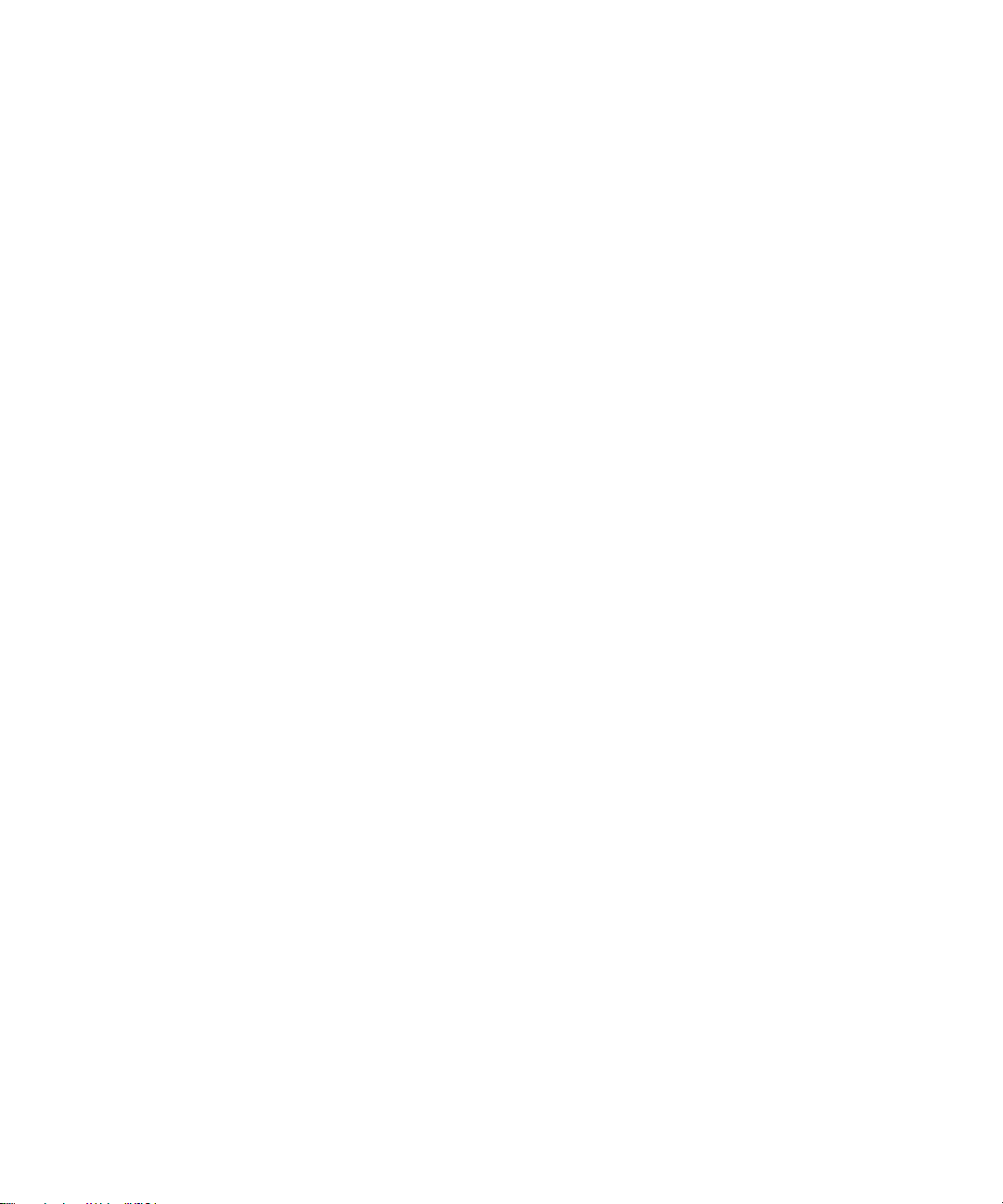
7: 附件
相关主题
导航演示文稿附件 (请参阅第 29 页。)
导航演示文稿附件
要查看演示文稿中的下一张幻灯片,请单击拨
轮。单击下一张幻灯片。
要查看演示文稿中的上一张幻灯片,请单击拨
轮。单击上一张幻灯片。
要停止放映幻灯片,请单击拨轮。单击关闭。
要缩放、旋转、增强或保存幻灯片,请在幻灯
片视图或文本及幻灯片视图中单击某张幻灯
片。单击查看。单击拨轮。单击某个菜单项。
注意:
如果 BlackBerry® 设备与使用 BlackBerry Enterprise
Server™ 4.1 版或更高版本的帐户绑定,则您只能
导航演示文稿附件。
关于
vCard
地址簿附件 (vCard®.vcf 文件)包含某个特定用
户的联系信息。如果在电子邮件中添加了 vCard
附件,邮件收件人将可以查看该联系人信息并
将其添加到 BlackBerry® 设备的地址簿中。在打
开包含 vCard 附件的消息时,其底部会出现一个
书籍图标,同时显示附带的联系人的姓名。
地址簿附件
附件快捷方式
要在查看生成的目录以及文档附件的全部内容
之间切换,请按 V。
要切换至电子表格附件中的其它工作簿,请按
。选择某个工作簿。按输入键。
V
要更改列大小,请按 W。
要打开或关闭列和行标签,请按 H。
要移动至特定单元格,请按 G。
要显示单元格的内容,请按
要放大图像,请按 I。要继续放大图像,请按住
左
要缩小图像,请按 O。要继续缩小图像,请按
住左
要缩小至原始图像大小,请按 W。
要旋转图像,请按 R。
要查看演示文稿中的下一张幻灯片,请按 N。
要查看演示文稿中的上一张幻灯片,请按 P。
要以幻灯片方式查看演示文稿,请按 S。
要停止放映幻灯片,请按退出按钮。
要在演示文稿视图之间移动,请在演示文稿中
按 M。
键并滚动拨轮。
Shift
键并滚动拨轮。
Shift
Space
键。
管理
vCard
要查看 vCard® 附件,请在打开的消息中单击附
件。单击查看附件。
要将联系人信息添加到地址簿,请在地址簿附
件中单击拨轮。单击添加到地址簿。
要更新联系人信息,请在地址簿附件中单击拨
轮。单击更新地址。
相关主题
关于 vCard 地址簿附件 (请参阅第 29 页。)
地址簿附件
29

用户指南
30
